Crear una plantilla de equipo a partir de un equipo existente en Microsoft Teams
Esta es una característica en versión preliminar o anticipada.
Las plantillas personalizadas aún no son compatibles con los clientes educativos.
Microsoft Teams le permite crear una plantilla a partir de un equipo existente que se puede guardar y modificar para satisfacer sus necesidades específicas de la organización.
Inicie la sesión en el Centro de administración de Teams
En el panel de navegación izquierdo, expandaPlantillas de equipo deTeams>.
Seleccione Agregar.
Seleccione Usar un equipo existente como plantilla y seleccione Siguiente.
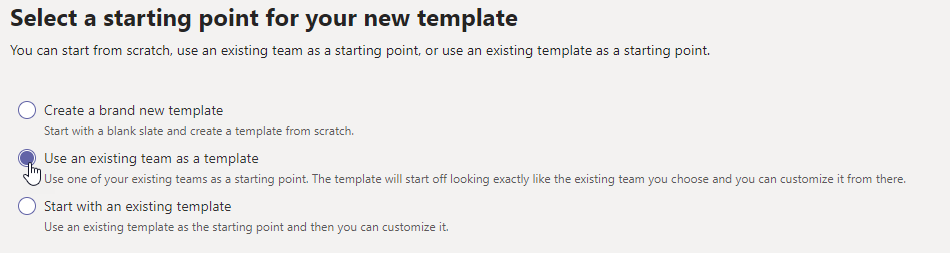
- Seleccione un equipo para usarlo como punto de partida seleccionando junto al nombre del equipo y, a continuación, seleccione Siguiente.
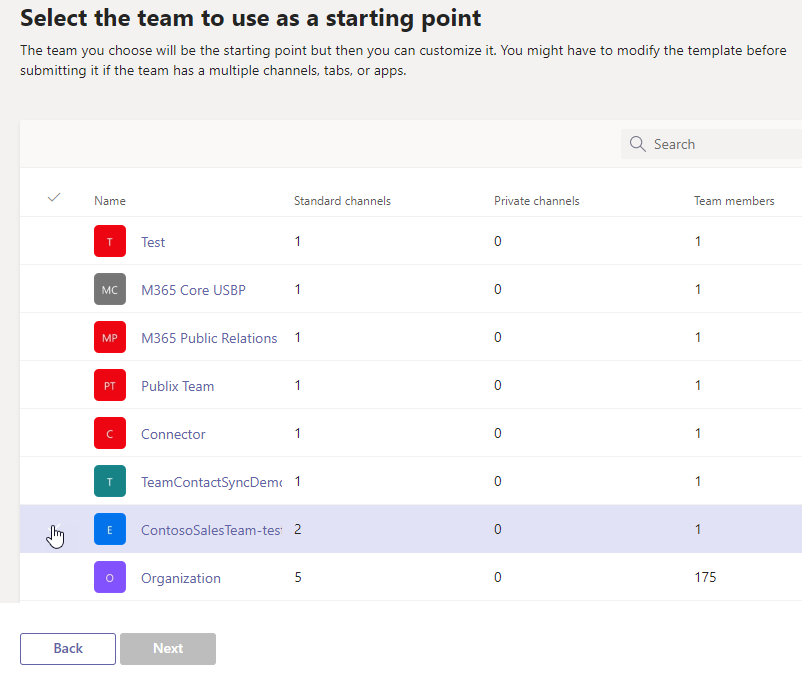
En la sección Configuración de plantilla , complete los siguientes campos y, a continuación, seleccione Siguiente:
- Nombre de plantilla
- Descripciones breves y largas de las plantillas
- Visibilidad de configuración regional
En la sección canales, pestañas y aplicaciones , agregue los canales y aplicaciones que necesite su equipo.
- En la sección Canales , seleccione Agregar.
- En el cuadro de diálogo Agregar , asigne un nombre al canal.
- Agregue una descripción.
- Decida si el canal debe mostrarse de forma predeterminada.
- Busque un nombre de aplicación que quiera agregar al canal.
- Cuando termine, seleccione Aplicar .
Selecciona Enviar para guardar los cambios.
La nueva plantilla se muestra en la lista plantillas de equipo . La plantilla se puede usar para crear un equipo en Teams.
Nota
Los usuarios de teams pueden tardar hasta 24 horas en ver una plantilla personalizada en la galería.
Artículos relacionados
Comentarios
Próximamente: A lo largo de 2024 iremos eliminando gradualmente las Cuestiones de GitHub como mecanismo de retroalimentación para el contenido y lo sustituiremos por un nuevo sistema de retroalimentación. Para más información, consulta: https://aka.ms/ContentUserFeedback.
Enviar y ver comentarios de